Samsung SyncMaster CX932GWE PLUS User Manual
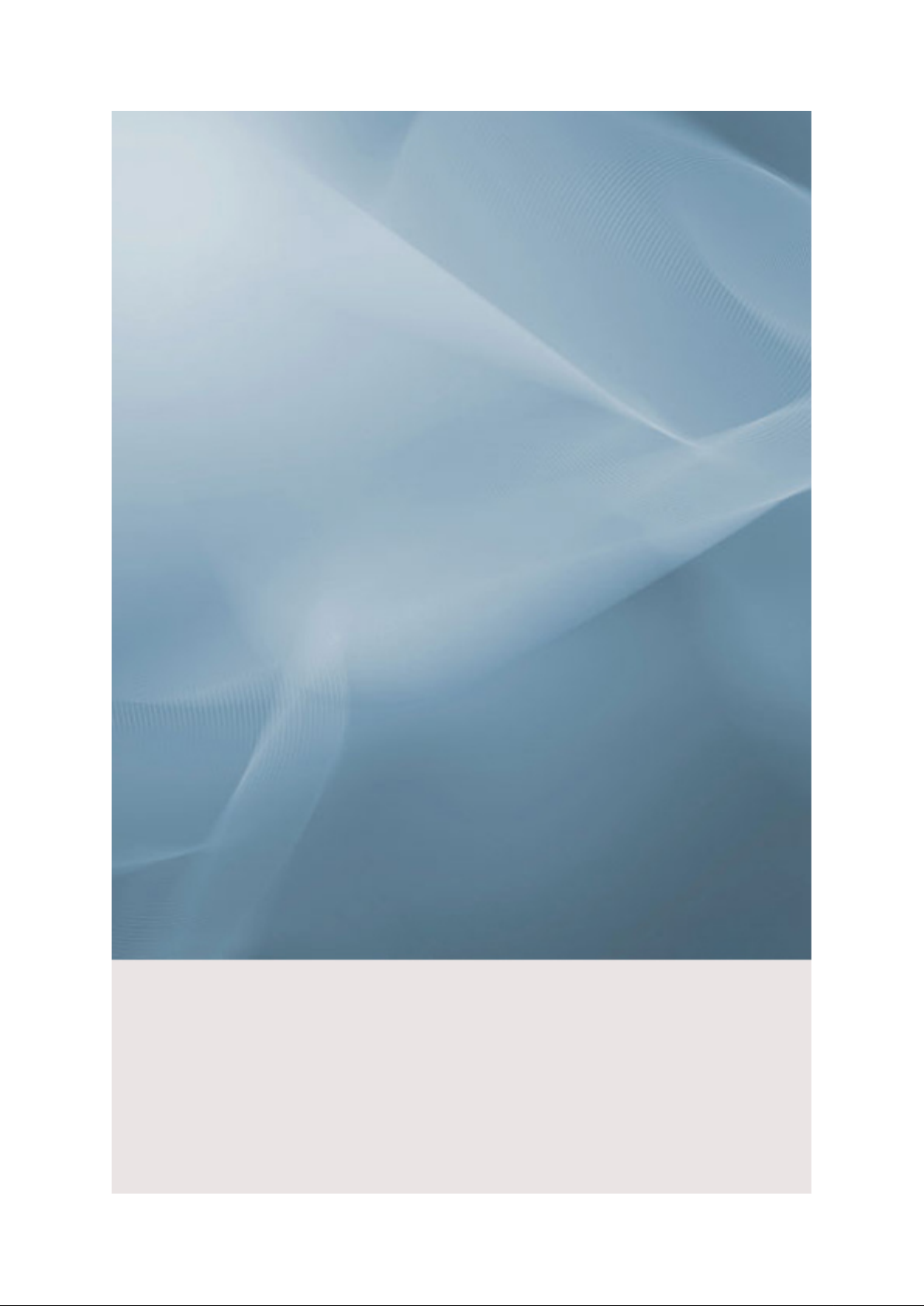
SyncMaster
Magic
LCD Monitor
사용자 매뉴얼
CX932GWEPLUS
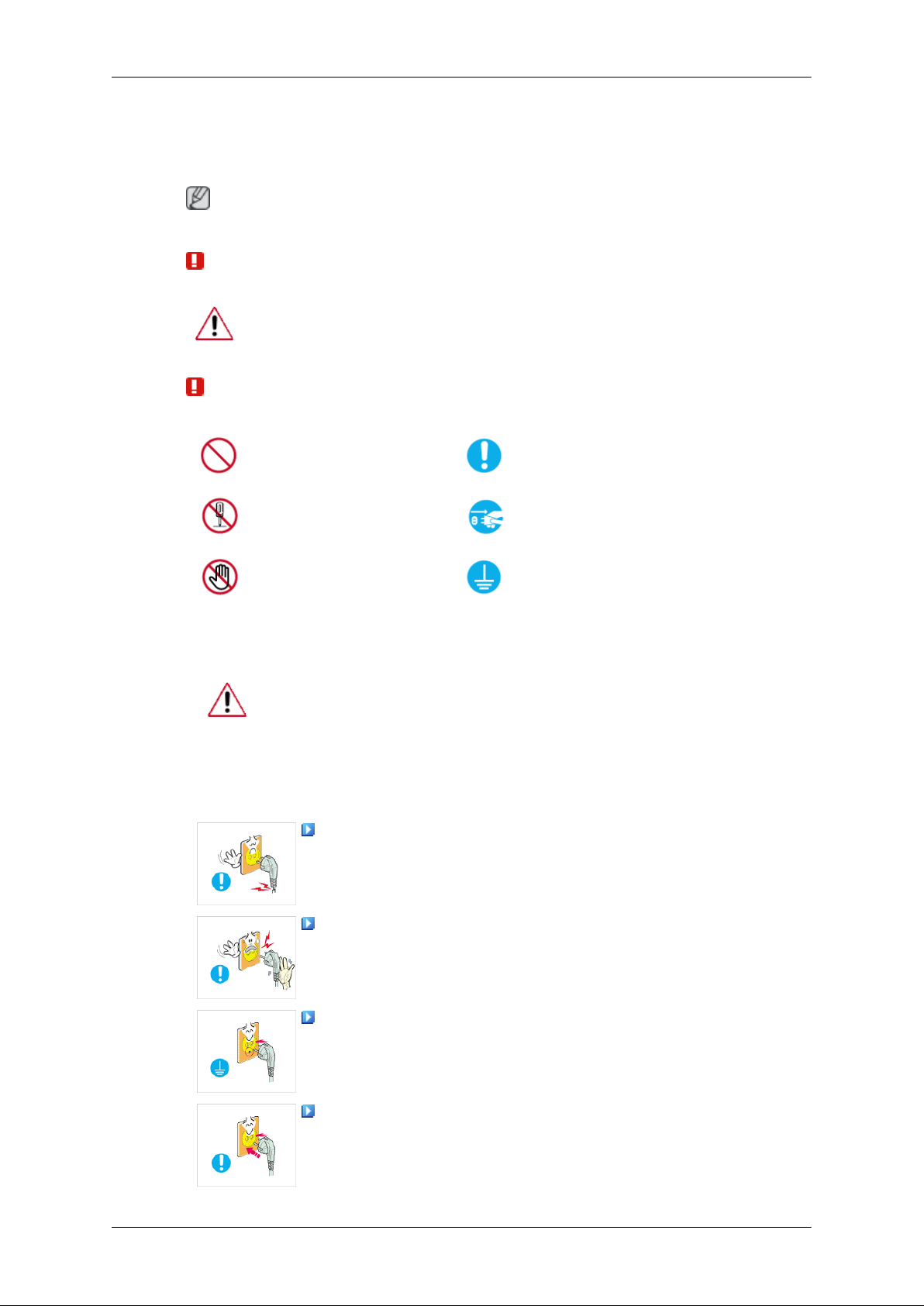
안전을 위한 주의사항
표기법
참고
인체에 대한 상해나 재산상의 피해를 방지하기 위한 내용이므로 반드시 지켜서 사용하세요.
경고/주의 내용
이 표시를 무시하고 취급하면 사람이 사망하거나 중상을 입을 가능성
이 있고, 물질적 손해가 발생할 수 있다는 내용을 표시하고 있습니다.
표시의 내용
전원 관련
금지를 나타냅니다.
분해 금지를 나타냅니다.
접촉 금지를 나타냅니다.
모니터를 장시간 사용치 않을 경우에는 절전상태(DPM)로 동작하도록 PC
를 설정하기 바랍니다.화면보호기를 동작시킬 경우는 움직이는 동화상
모드로 설정하기 바랍니다.본 이미지는 참조용으로, 경우에 따라 다를 수
있습니다.
잔상방지안내문 바로가기
손상된 전원선이나 플러그, 헐거운 콘센트는 사용하지 마세요.
•
감전, 화재가 발생할 수 있습니다.
반드시 지켜야 할 것을 나타
냅니다.
전원 플러그를 콘센트에서
반드시 분리할 것을 나타냅
니다.
감전 예방을 위한 접지를 나
타냅니다.
전원선 부분을 잡아당겨 빼거나 젖은 손으로 플러그를 만지지
마세요.
•
감전, 화재가 발생할 수 있습니다.
반드시 접지가 된 콘센트에 전원 플러그를 연결하세요.
•
전기적 쇼크(감전) 및 상해를 입을 수 있습니다.
(절연1종기기에 한함.)
전원 플러그가 흔들리지 않도록 안쪽 끝까지 정확히 꽂아 주세
요.
•
접속이 불완전한 경우는 화재의 원인이 될 수 있습니다.
1
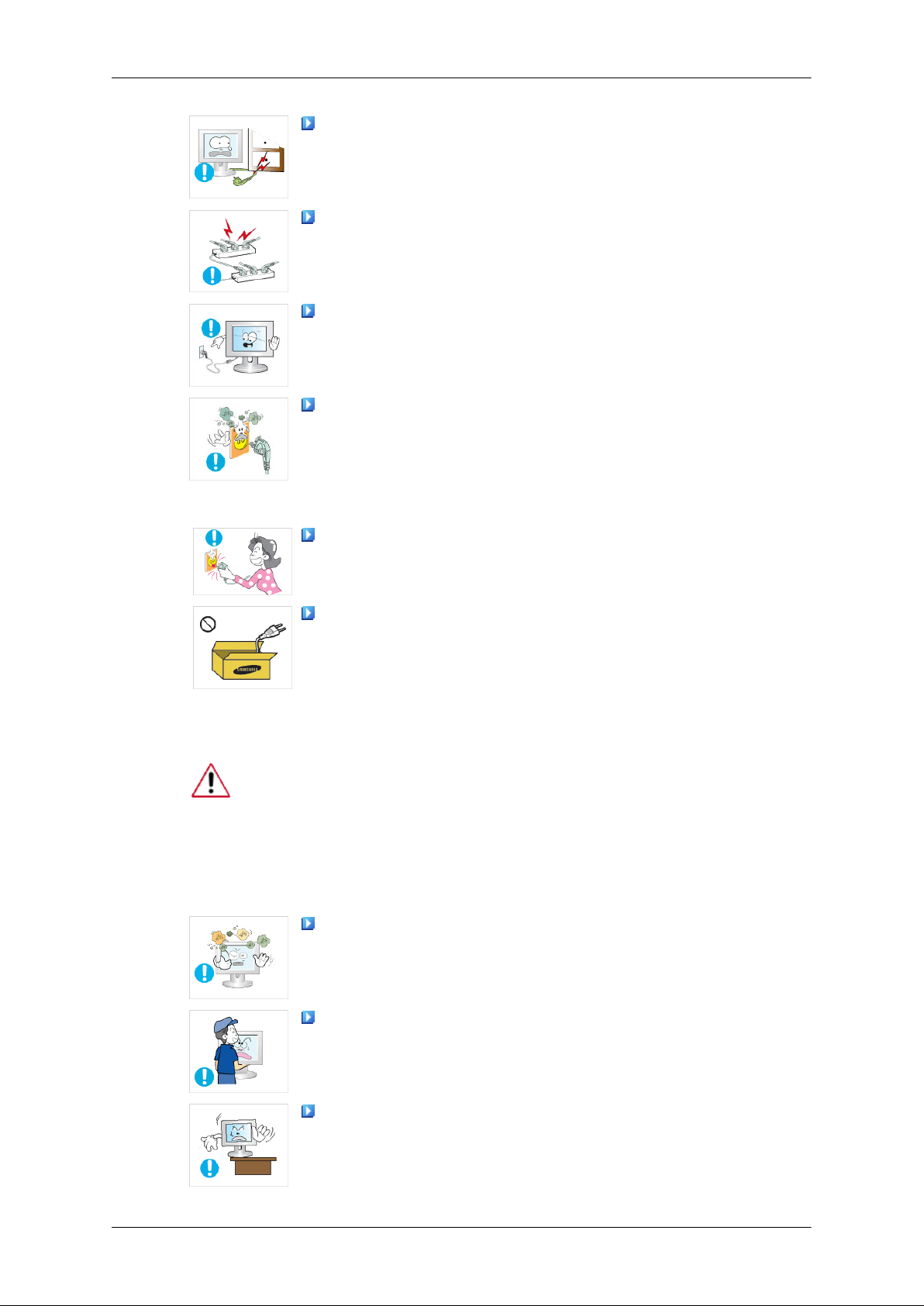
안전을 위한 주의사항
전원 플러그 및 전원선을 무리하게 구부리거나, 무거운 물건에
눌려 망가지지 않도록 하세요.
•
감전, 화재가 발생할 수 있습니다.
한 개의 콘센트에 여러 개의 연장 콘센트나, 전원 플러그를 연
결하여 사용하지 마세요.
•
화재의 위험이 있습니다.
모니터 사용 중에 전원선을 제거하지 마세요.
•
분리할 때 발생하는 전기충격으로 모니터가 손상될 수 있습니
다.
전원플러그의 핀과 접촉부에 먼지가 쌓인상태로 사용하지 마
세요.
•
전원 플러그의 핀과 접촉 부분에 먼지가 묻어 있으면 마른 천
으로 잘 닦아 주세요.
•
감전, 화재의 위험이 있습니다.
전원 플러그를 콘센트에서 분리할 때에는 반드시 플러그를 잡
고 분리해주세요.
설치 관련
•
감전, 화재가 발생할 수 있습니다.
전원코드는 당사에서 공급하는 정품만 사용하세요. 그리고 다
른 제품에는 사용을 하지마세요.
•
화재 감전의 요인이 될 수 있습니다.
일반 사용 조건이 아닌 특수한 장소†에 설치된 제품은 주변 환경의 영향
으로 심각한 품질 문제가 발생할 수 있으므로 설치 전 반드시 당사 서비
스 엔지니어에게 확인 후 설치 바랍니다.
†미세먼지가 많이 발생하는 곳, 화학물질을 사용하는 곳, 온도가 너무 높
거나 낮은 곳, 습기가 많은 곳, 장시간 연속적으로 사용하는 공항, 역 등
의 장소 등
습기 또는 먼지가 많은 곳에는 설치하지 마세요.
•
내부로 들어가면 감전, 화재의 위험이 있습니다.
제품을 이동시 떨어뜨리지 마세요.
•
고장 및 상해를 입을 수 있습니다.
장식장 또는 선반 위에 설치할 때 모니터 받침대의 앞쪽 끝부
분이 밖으로 나오지 않도록 하세요.
•
제품낙하로 인한 고장 및 상해를 입을 수 있습니다.
2

안전을 위한 주의사항
불안전한 곳이나 제품보다 작은 받침대 위에 설치하지 마세요.
•
어린이가 놀다가 건드리면 제품이 떨어져 어린이가 다칠 수 있
습니다.수평으로 안정된 곳에 설치하세요.
마루 위에 설치하지 마세요.
•
어린이가 넘어뜨릴 수 있습니다.
촛불, 모기향, 담뱃불 등을 제품 위에 올려놓거나 열기구와 가
까운 곳에 설치하지 마세요.
•
화재의 위험이 있습니다.
전원선을 열기구 근처에 근접하지 않도록 하세요.
•
전원선의 피복이 녹아서 화재, 감전의 원인이 될 수 있습니다.
책장이나 벽장 등 통풍이 나쁜 협소한 장소에 제품을 설치하지
마세요.
•
내부 온도 상승으로 인한 화재의 원인이 될 수 있습니다.
제품을 놓을 때 살며시 놓으세요.
•
고장 및 상해를 입을 수 있습니다.
제품 앞면을 바닥에 놓지 마세요.
•
TFT-LCD 표면이 손상될 수 있습니다.
벽걸이 부착 공사는 전문업체에 맡기세요.
•
비전문가에 의한 공사로 상해를 입을 수도 있습니다.
•
반드시 지정된 붙박이 장치를 사용하세요.
제품 설치시 벽면으로부터 일정거리(10 cm 이상) 이상을 두어
통풍이 잘 되도록 하세요.
•
제품 내부의 온도 상승으로 인하여 구성부품의 수명 및 성능
에 영향이 있을 수 있습니다.
제품을 포장하는 비닐 포장지는 아이들의 손이 닿지 않도록 보
관하세요.
청소 및 사용
•
포장비닐은 아이가 잘못하여 사용할 경우 질식의 우려가 있습
니다. 어린이가 가지고 놀지 못하게 하세요.
모니터 외관을 깨끗이 하시려면,
3
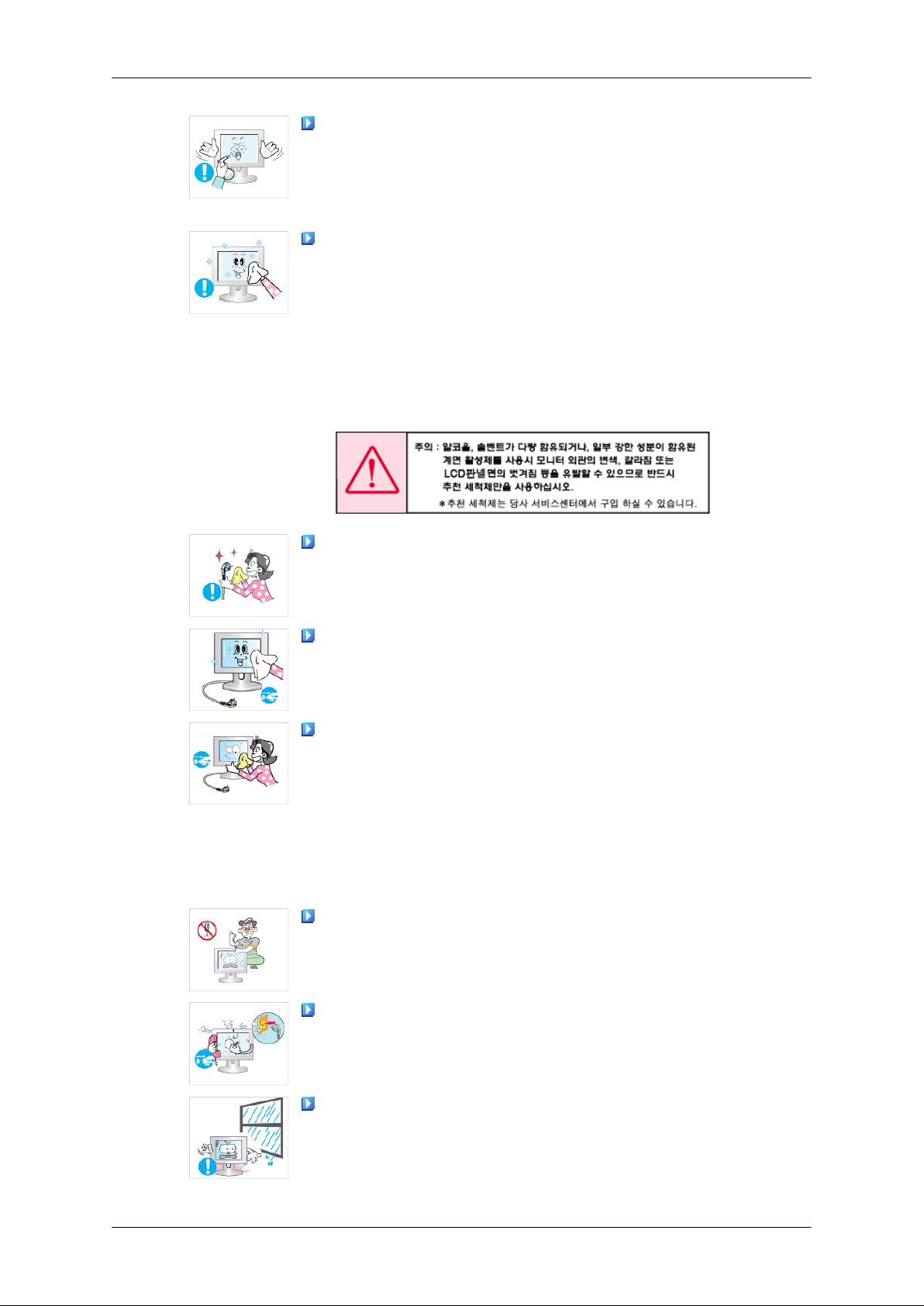
안전을 위한 주의사항
모니터 외관에 직접 세척제를 뿌리지 마세요.
•
직접 분사하실 경우 기구물 변색, 갈라짐, LCD 패널 면의 벗겨
짐 등이 발생할 확률이 그렇지 않을 경우에 비해 매우 높아지
게 됩니다.확률이 그렇지 않을 경우에 비해 매우 높아지게 됩
니다.
부드러운 천에 반드시 "추천 세척제"를 묻힌 후 닦아주세요.
•
부득이 당사 추천 세척제 사용이 어려울 경우에는, 사용하고
자 하는 세척제를 물과 1:10 비율로 희석하여 사용해 주시기
바랍니다.
•
당사 추천 세척제는 인터넷 홈페이지를 방문하시면 확인할 수
있습니다. http://www.sec.co.kr/monitor > 고객지원 > 제품별
FAQs > 컴퓨터 & 주변기기 (모니터) > 제목 창에 "세척"을 적
고 조회하시면 관련 내용을 보실 수가 있습니다.
기타
전원 플러그의 핀과 접촉 부분에 먼지가 묻어 있으면 마른 천
으로 잘 닦아 주세요.
•
감전, 화재의 위험이 있습니다.
청소를 할 때에는 반드시 전원선을 빼 주세요.
•
감전, 화재의 원인이 될 수 있습니다.
제품을 청소할 때에는 전원선을 빼고 부드러운 마른 헝겊으로
닦아주세요.
•
왁스, 벤젠, 알코올, 신나, 모기약, 방향제, 윤활제, 세정제 등
의 화학약품을 사용하지 마세요.
사용자 임의로 절대 분해수리, 개조하지 마세요.
•
감전, 화재의 위험이 있습니다.
•
수리가 필요할 때는 서비스센터로 연락하세요.
모니터에서 이상한 소리, 연기가 나면 즉시 전원 플러그를 빼
고 서비스센터로 연락하세요.
•
감전, 화재가 발생할 수 있습니다.
기름, 연기, 습기가 많은 곳, 물(빗물)이 튀는 곳, 차량에 설치
하지 마세요.
•
화재나 감전사고의 원인이 될 수 있습니다.
4
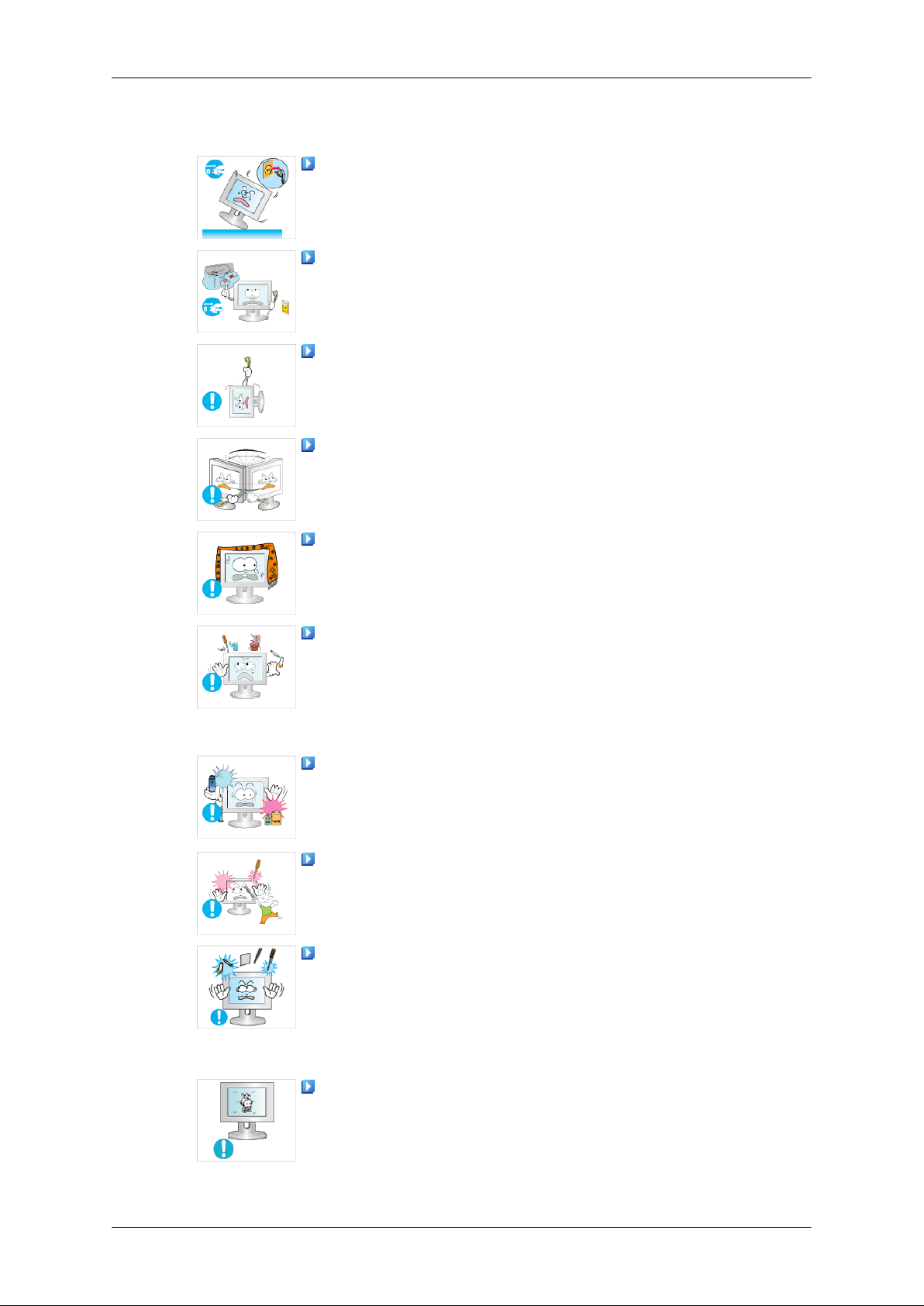
안전을 위한 주의사항
•
특히 눈, 비 등이 내리는 옥외나 물가에서의 사용은 가급적 삼
가세요.
떨어뜨리거나 케이스가 파손된 경우에는, 제품의 전원을 끄고
전원 플러그를 뽑은 후 서비스센터로 연락하세요.
•
그대로 사용하면 화재, 감전의 원인이 될 수 있습니다.
천둥, 번개가 치거나 집을 비우는 등 오랜 시간 사용하지 않을
때는 전원 플러그를 빼주세요.
•
이상동작으로 감전, 화재, 발생할 수 있습니다.
모니터의 전원선이나 신호케이블만 잡고 이동 및 잡아끌지 마
세요..
•
케이블 손상으로 고장 및 감전, 화재가 발생할 수 있습니다.
전원선이나 신호케이블만 잡고 모니터를 전후, 좌우로 움직이
지 마세요. .
•
케이블 손상으로 고장 및 감전, 화재가 발생할 수 있습니다.
통풍구를 커버로 덮지 마세요.
•
통풍이 되지 않으면 고장 및 화재가 발생할 수 있습니다.
모니터 위에 물이 담긴 그릇, 약품, 작은 금속류 등을 올려놓지
마세요.
•
고장 및 감전, 화재의 위험이 있습니다.
•
제품 내부에 이물질이 들어갔을 경우 전원 플러그를 빼고 서
비스센터로 연락하세요. .
가연성 스프레이, 인화성 물질 등을 제품과 가까운 곳에서 사
용하거나 보관하지 마세요.
•
인화성 물질 취급 부주의로 인한 폭발, 화재의 원인을 제공할
수 있습니다.
모니터 외부 구멍으로 쇠붙이(젓가락, 철재류) 등을 넣지 마세
요. 특히 어린이들에게 주의시켜 주세요
•
감전 및, 화재, 인체 상해를 입을 수 있습니다.
제품 통풍구나 헤드폰, A/V 단자에 젓가락, 철사, 송곳 등의 금
속물이나, 종이, 성냥 등의 불에 타기 쉬운 물건을 집어넣지 마세
요.
•
감전, 화재의 원인이 될 수 있습니다. 제품 내부에 물 또는 이
물질이 들어갔을 경우 반드시 기기 본체의 전원을 끄고 전원
플러그를 콘센트에서 뺀 후 서비스센터로 연락하세요. .
장시간 고정된 화면으로 사용시 잔상 또는 얼룩불량이 발생할
수도 있습니다.
•
모니터를 장시간 사용치 않을 경우에는 절전모드나 화면보호
기를 움직이는 동화상 모드로 설정하기 바랍니다.
5
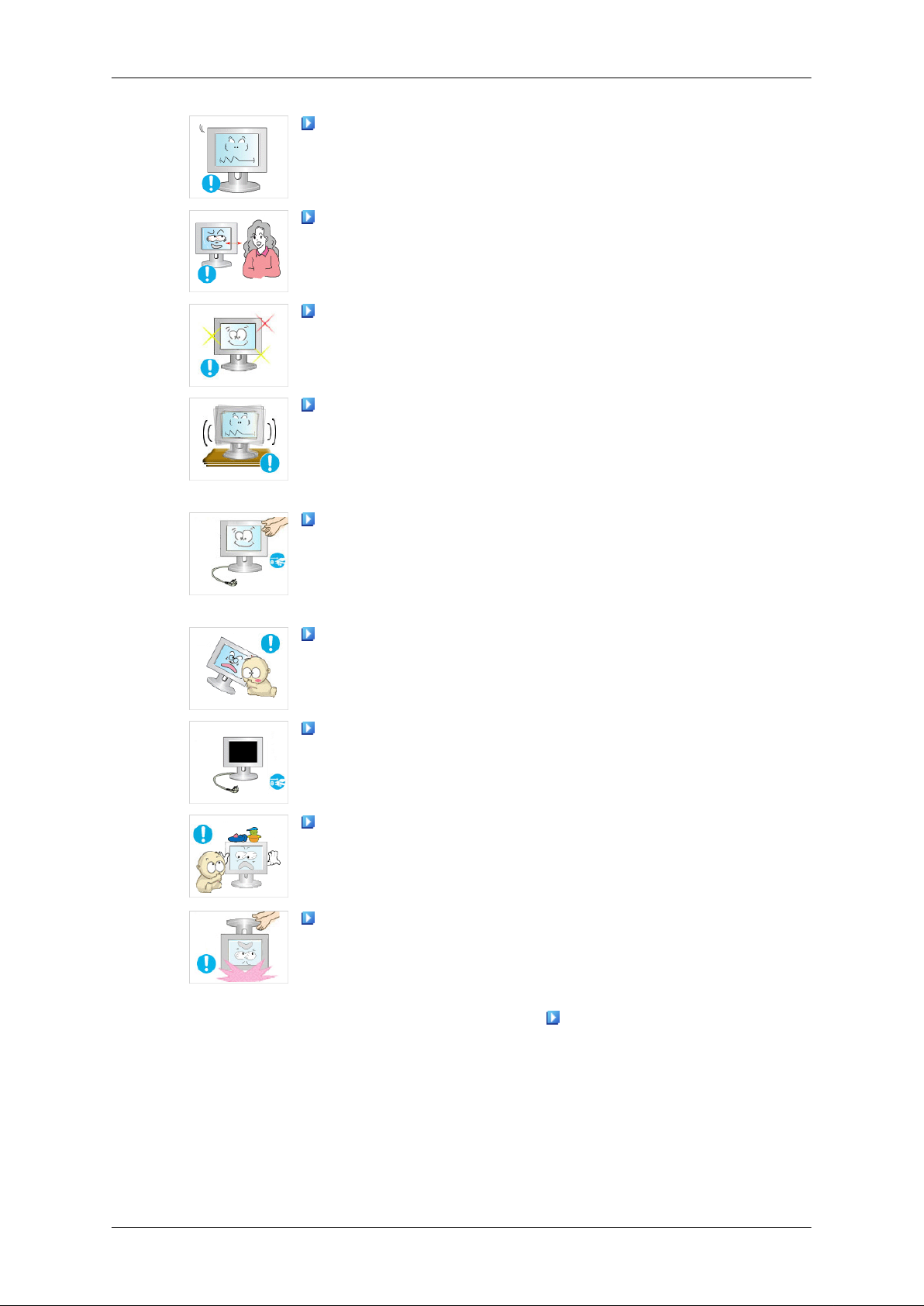
안전을 위한 주의사항
해상도 및 주파수를 제품에 맞게 설정해서 사용하세요.
•
시력이 나빠질 수 있습니다.
모니터 화면을 너무 가까이에서 지속적으로 사용하면 시력이
나빠질 수 있습니다.
모니터를 1시간 사용 후 5분 이상 눈의 휴식을 가지세요.눈의
피로를 덜어 줍니다.
흔들리는 선반이나 경사진 장소 등 불안정한 장소 및 진동이 심
한 곳은 사용하지 마세요.
•
제품낙하로 인한 고장 및 상해를 입을 수 있습니다. 진동이 많
은 곳에서 사용하면 제품의 수명이 짧아지거나 화재의 원인이
될 수 있습니다.
모니터를 옮기는 경우에는 반드시 전원을 끄고 전원 플러그를
콘센트로부터 빼 주세요. 또한, 안테나선, 타 기기 연결선 등 외부
의 접속코드를 뺀 것을 확인한 후에 옮겨주세요.
•
전원선을 빼지 않은 상태로 옮길 경우 선이 손상되어 화재, 감
전의 원인이 될 수 있습니다.
어린이가 제품에 매달리거나 위에 올라가지 않도록 하세요.
•
제품 낙하시 고장 및 상해를 입을 수 있습니다.
제품을 오랜 시간 사용하지 않을 때에는 전원선을 빼 주세요.
•
먼지가 쌓여 발열, 발화 및 절연 열화에 의한 감전, 누전 화재
의 원인이 될 수 있습니다.
제품 위에 어린아이가 좋아하는 장난감, 과자 등 물건을 올리
지 마세요.
•
어린이가 장난감, 과자 등을 내리려고 제품에 매달리다 물건
이 떨어지거나 제품이 넘어져 다치거나 사망할 수 있습니다.
받침대 부분만 잡고 모니터를 거꾸로 들거나 이동하지 마세요.
•
제품낙하로 인한 고장 및 상해를 입을 수 있습니다.
모니터의 올바른 사용자세
6
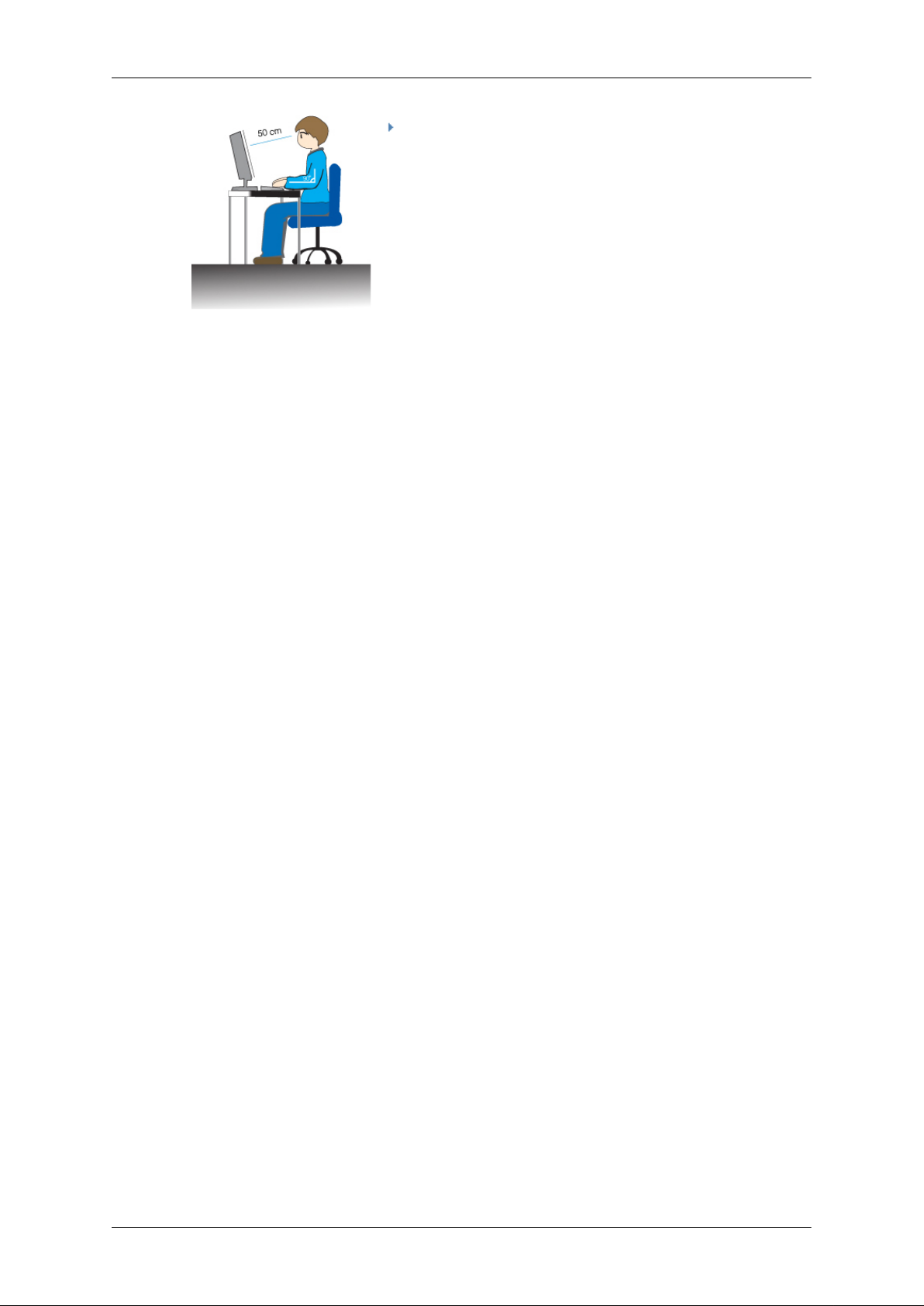
안전을 위한 주의사항
모니터를 사용할 때 올바른 자세로 사용하세요.
•
등은 똑바로 세우세요.
•
눈과 화면과의 거리는 45~50 cm, 화면보다 조금 위
에서 내려보시고 화면은 시선의 정면으로 위치하
게 해주세요.
•
모니터는 뒤쪽으로 10~20도 정도 기울게 하고 모
니터의 화면 높이는 눈높이보다 약간 낮게 조정하
세요.
•
화면에 반사광이 생기지 않도록 각도를 조정하세
요.
•
팔은 겨드랑이와 수직이 되게 하고 손등과 수평을
유지하세요.
•
팔꿈치는 90도 각도를 유지하세요.
•
무릎은 90도 이상의 각도를 유지하면서 발 뒤꿈치
가 바닥에서 떨어지지 않고 팔이 심장보다 아래에
있도록 높이를 조정하세요.
7
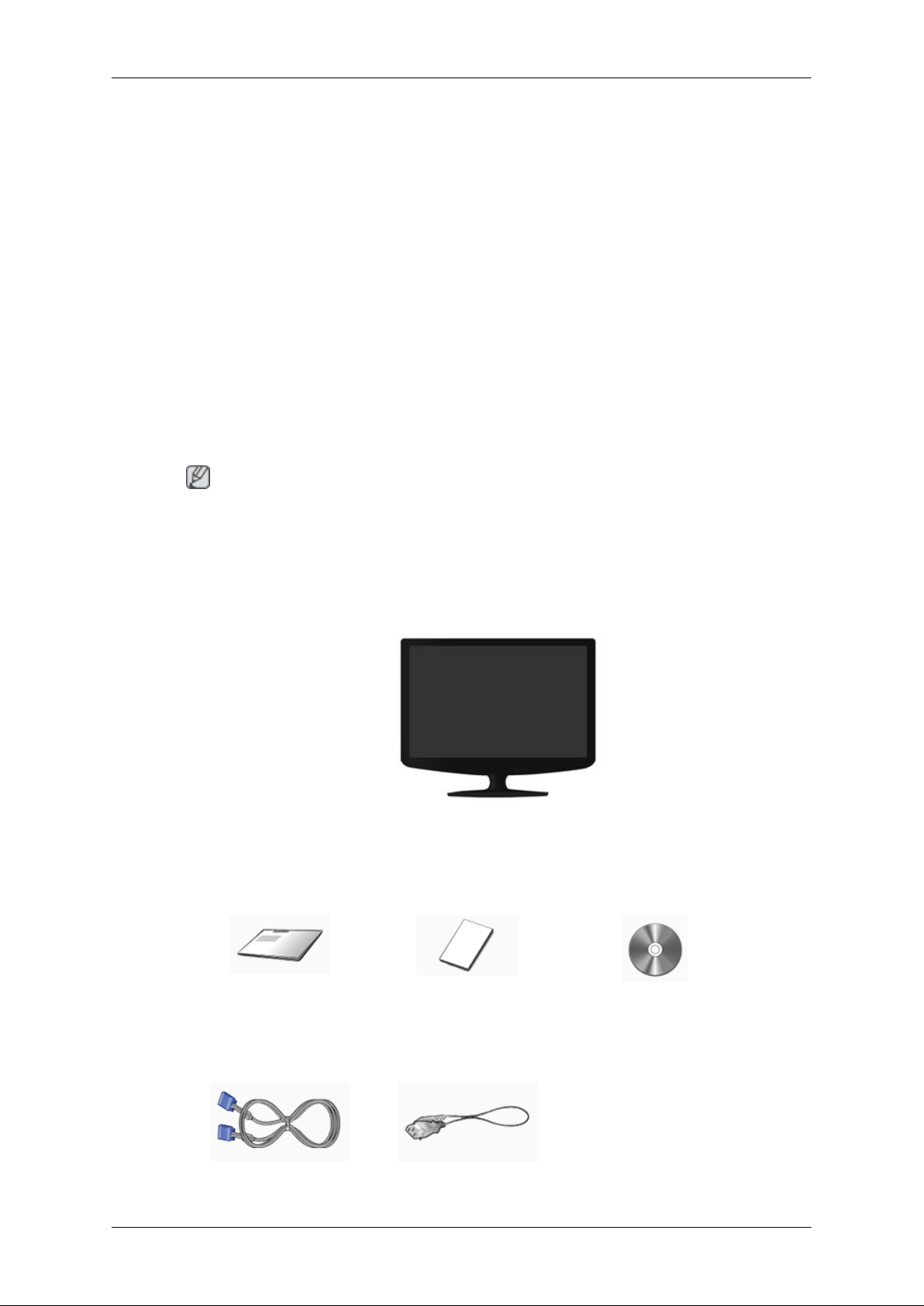
제품 설명
제품의 특징 RTA 모니터란?
RTA (Response Time Accelerator)
•
액정 패널의 응답 속도를 패널자체가 갖고 있는 속도보다 빠르게 하여, 동영상 화면을 기
존보다 선명하고 자연스럽게 보여지도록 하는 기능입니다.
RTA 동작패널의 응답속도를 패널자체가 갖고 있는 속도보다 빠르게 하도록 RTA
RTA 헤제패널 자체가 갖고 있는 응답 속도로 동작하도록 RTA 기능을 끕니다.
제품 구성
참고
구성품이 모두 들어 있는지 확인한 후 누락된 제품이 있으면 구입한 대리점으로 연락해 주
세요.
구성품 이외의 별매품을 구입하려면 서비스 센터로 연락하세요.
기능을 동작시킵니다.
구성품
모니터
설명서
모니터 설치안내서 제품 보증서 사용자 설명서 및 드라이
버
케이블
D-Sub 케이블 전원선
8
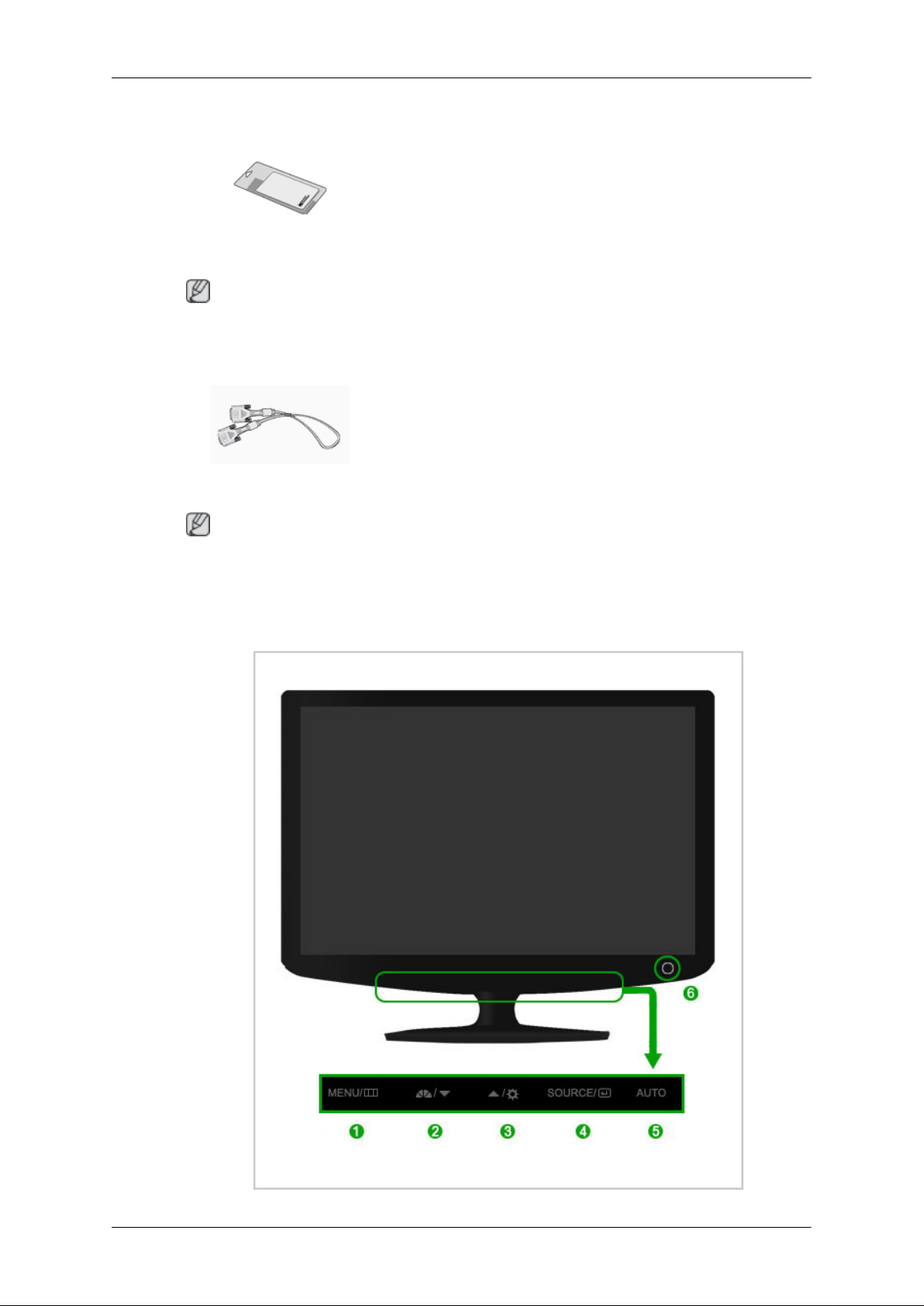
기타
제품 설명
제품의 특성에 따라 검은색 고광택 제품에만 제공됩니다.
별매품
모델에 따라 추가되는 액세서리입니다.
각부의 명칭
앞면
참고
DVI 케이블
참고
청소천
9

제품 설명
MENU
OSD 메뉴를 엽니다. 그리고 OSD 를 빠져나오거나 OSD 상위 메뉴로 되돌
아갈 때 사용됩니다.
MagicBright button [ ]
MagicBright™ 란, 문서작성, 인터넷, 게임, 스포츠, 영화 등 다양한 사용자
환경에 맞는 디스플레이를 제공하기 위하여 기존 모니터보다 두 배 이상
의 밝기와 선명한 화질을 가진 모니터입니다.
모니터 전면에 있는 전용버튼을 통하여 사용자 환경에 맞는 7가지의 다른
밝기와 선명도를 쉽게 구현할 수 있습니다.
1.
2.
3.
버튼 [
MENU/ ]
사용자 조정
이 화면의 밝기와 선명도는 세밀하게 설정한 화면이지만, 사용자의 기
호에 따라 사용자 눈에 편하지 않을 수 있습니다.
이럴 경우, 메뉴설정 메뉴에 있는 밝기와 선명도를 조정해 주세요.
문자 모드
문자 모드를 선택하면 문서작업 등의 환경을 위하여 일반 모니터와 같
은 수준의 밝기의 화면이 됩니다.
인터넷 모드
인터넷 모드를 선택하면 인터넷(글자+그림) 환경을 위하여 문자가독
성을 유지하면서 향상된 밝기의 화면이 됩니다.
4.
게임
그래픽이 많고 전환이 빠른 게임환경에 적합한 밝기의 화면이 됩니다.
5.
스포츠
움직임이 많은 스포츠 환경에 적합한 밝기의 화면이 됩니다.
6.
영화
영화모드를 선택하면 엔터테인먼트(동영상, DVD, TV 등) 환경을 위하
여 텔레비전 수준의 뛰어난 밝기와 선명도를 가진 화면이 됩니다.
7.
자동 명암 조정
화면의 명암을 자동 조정하여 전체적으로 밝고 어두움의 균형을 맞춥
니다.
>> 동영상 보기
밝기 조정 버튼 [ ]
화면의 밝기를 조정합니다.
>> 동영상 보기
조정 버튼[ ]
OSD 메뉴화면에서 메뉴이동을 하거나 값을 조정할 때 사용됩니다.
선택 버튼 [
기능을 선택할 때 누릅니다. /
] / SOURCE
버튼
10

뒷면
제품 설명
비디오 신호를 선택합니다.(아날로그/디지털)
>> 동영상 보기
AUTO
버튼
'AUTO'버튼을 누르면 자동조정이 됩니다.
>> 동영상 보기
전원 버튼 [ ] / 전원 표시등
화면을 켜고 끌 때 누릅니다. /
정상 작동시 파란색 불이 켜집니다.
Note
절전기능에 대한 자세한 내용은 제품규격의 절전기능을 참조하세요. 모니
터를 장시간 사용하지 않을 때에는 전력 소비를 줄이기 위해 전원선을 뽑
아 두는 것이 좋습니다.
참고
모니터 뒷면의 모양은 구입하신 제품에 따라 약간씩 다를 수 있습니다.
전원 연결단자 (
전원선을 연결하여 사용합니다.
DVI
연결단자 (
DVI 케이블로 모니터의 DVI IN 단자와 PC 의 DVI 단자를 연결하세요. (DVI
는 PC 입력 신호만 지원합니다.)
D-Sub
연결단자 (
POWER)
DVI IN)
RGB IN)
D-Sub 케이블로 모니터의 RGB IN 단자와 PC 의 RGB IN 단자를 연결하세요.
도난 방지용 잠금장치
공공 장소에서도 안심하고 사용할 수 있도록 하는 도난 방지용 장치입니다.
(잠금장치의 구입은 별도로 하셔야 합니다.).
11

제품 설명
참고
케이블 연결에 대한 자세한 내용은 케이블 연결 항목을 참고하세요.
12
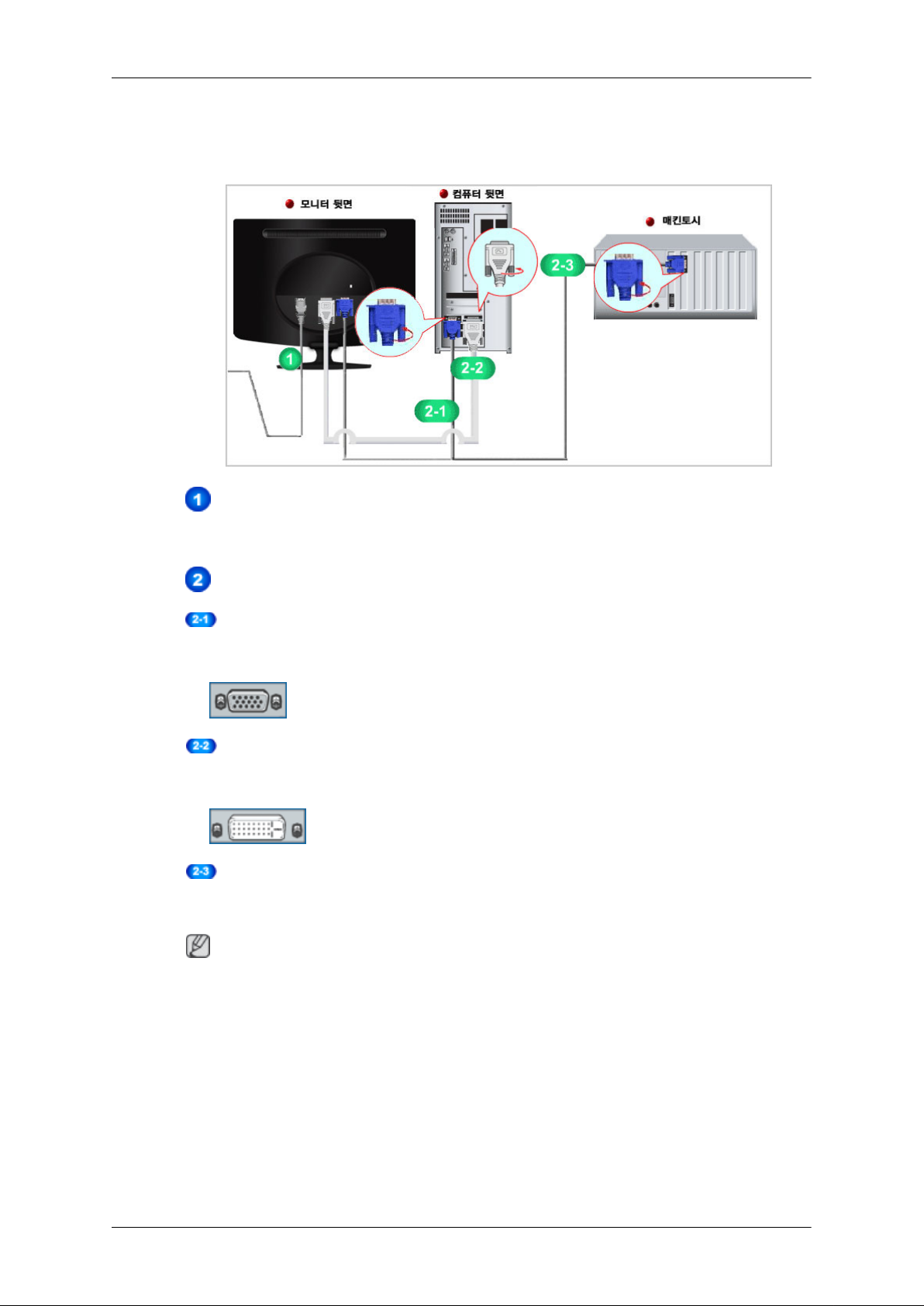
제품 연결 및 사용
케이블 연결
전원선을 직류 전원 장치에 연결하여 220V 또는 110V 전용 콘센트에 꽂아 사용하세요.
(전압은 자동으로 조절됩니다.)
사용하는 컴퓨터에 맞는 연결 방법을 선택하여 사용하세요.
그래픽 카드에서 D-Sub(아날로그) 출력을 사용할 경우
•
D-Sub 케이블로 모니터의 RGB IN 단자와 컴퓨터의 D-Sub 단자를 연결하세요.
[RGB IN]
그래픽 카드에서 DVI(디지털) 출력을 사용할 경우
•
DVI 케이블로 모니터의 DVI IN 단자와 컴퓨터의 DVI 단자를 연결하세요.
[DVI IN]
매킨토시를 사용할 경우
•
D-Sub 케이블로 모니터의 RGB IN 단자와 매킨토시의 D-Sub 단자를 연결하세요.
참고
컴퓨터와 연결이 끝나면 전원을 켜고 사용할 수있습니다.
13

받침대 사용
스탠드 기울기
제품 연결 및 사용
Note
0° to18°뒤로 젖혀져 화면의 각도를 조정할 수 있습니다.
14
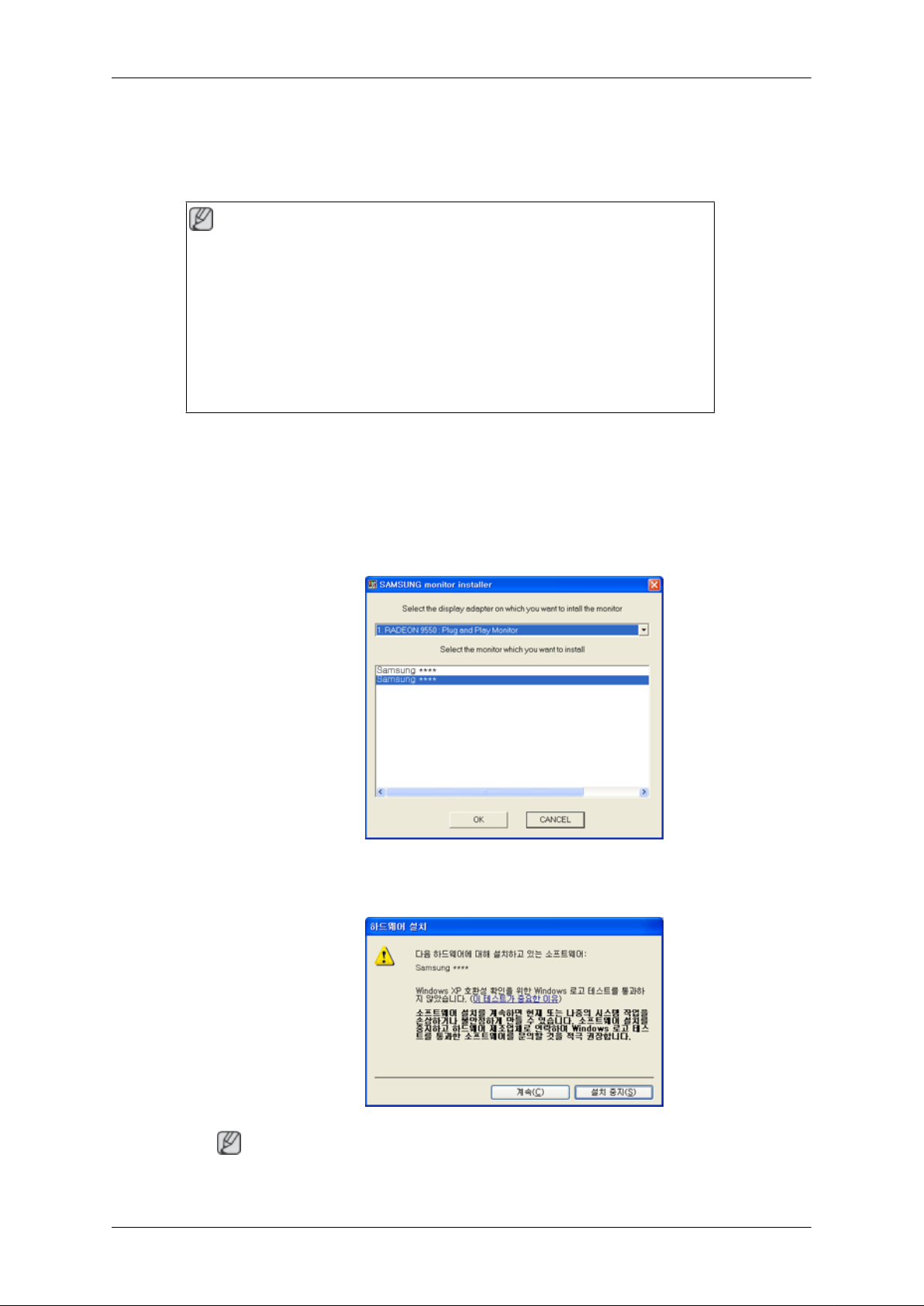
소프트웨어 설치 및 사용
모니터 드라이버
참고
모니터 드라이버를 설치하면 해상도 및 주파수가 모니터에 맞게 설정되므로
선명한 화면에서 작업을 할 수 있습니다.
설치 드라이버는 CD 에 포함되어 함께 제공됩니다. 제공된 파일에 이상이 있
을 때는
서비스 센터나 아래에 표시된 홈페이지를 이하여 빈 디스에 다운 받으세요.
http://www.sec.co.kr/monitor (한국)
드라이버 자동 설치
1.
드라이버 설치용 CD 를 CD-ROM 드라이브에 넣으세요.
2.
"Windows"를 마우스로 클릭하세요.
3.
귀하의 모니터 모델을 모델 목록에서 선택하세요.
4.
다음과 같이 메시지 창이 보이면 "계속" → "확인"버튼을 클릭하세요.(Microsoft® Win-
dows® XP/2000 운영체제).
참고
모니터 드라이버는 현재 MS 인증 중이며 시스템에 아무런 영향을 미치지 않습니다.
15
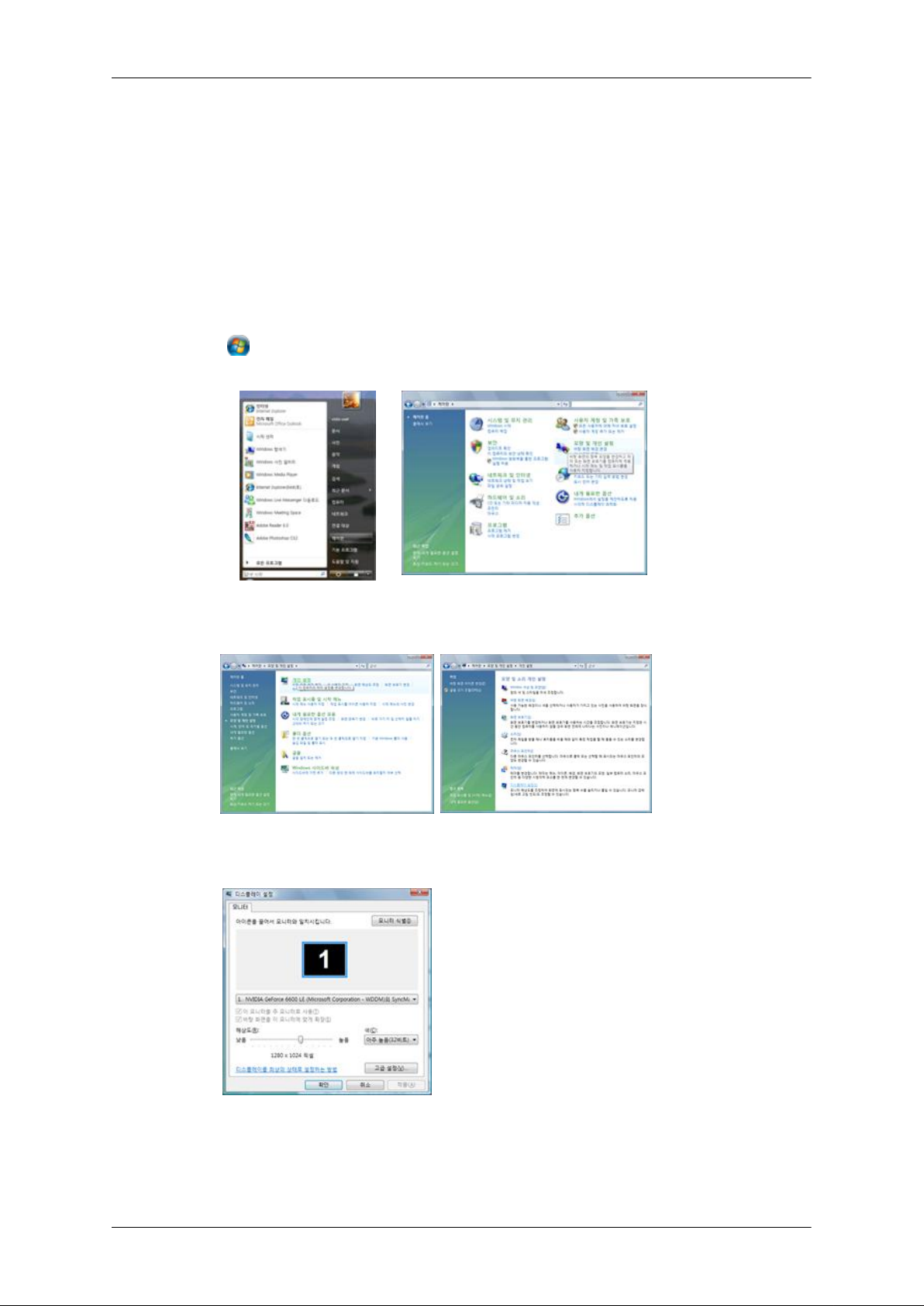
향후 로고 인증이 완료된 드라이버는 삼성전자 홈페이지에서 받을 수 있습니다.
http://www.sec.co.kr/monitor
5.
모니터 드라이버 설치가 완료되었습니다.
드라이버 수동설치
Microsoft® Windows Vista™‚ 운영체제
1.
매뉴얼 CD 를 CD-ROM 드라이브에 넣으세요.
소프트웨어 설치 및 사용
2.
3.
(시작)" → "제어판" 을 선택 후 "모양 및 개인 설정" 아이콘을 클릭하세요.
"
"개인 설정" 아이콘을 클릭하신 후 "디스플레이 설정"아이콘을 클릭하세요.
4.
"고급 설정"버튼을 클릭하세요.
5.
"모니터"탭에서굴림"속성" 버튼을 클릭하세요. 만일"속성" 란이 비활성화 되어있을 경
우 모니터 설정이 완료된 상태이므로 그냥 사용하셔도 됩니다.
아래와 같은 "계속하려면..." 라는 메시지 창이 보이면 "계속"버튼을 클릭하세요.
16
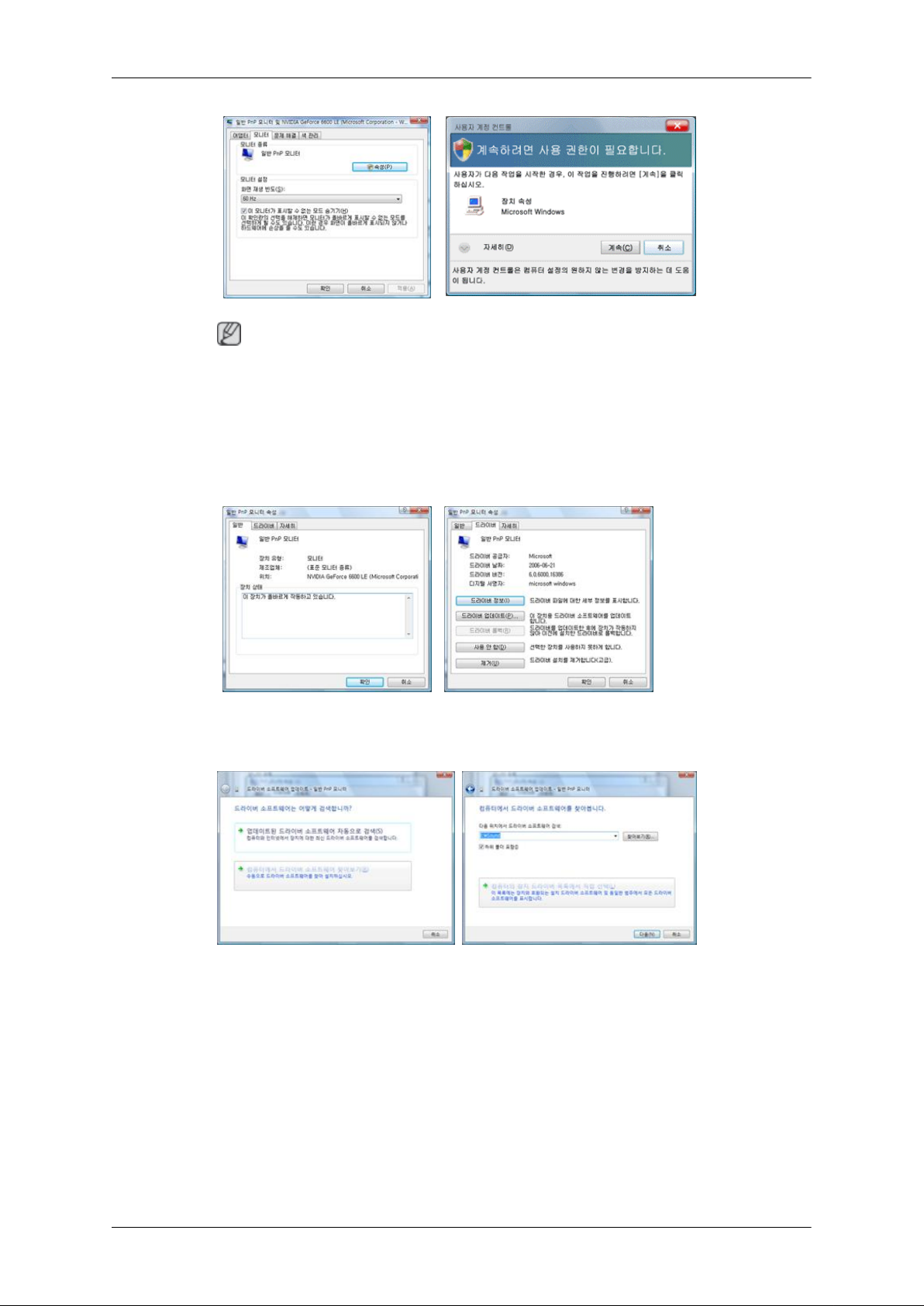
소프트웨어 설치 및 사용
참고
모니터 드라이버는 현재 MS 인증 중이며 시스템에 아무런 영향을 미치지 않습니다.
향후 로고 인증이 완료된 드라이버는 삼성전자 홈페이지에서 받을 수 있습니다.
http://www.sec.co.kr/monitor
6.
"드라이버" 탭에서 "드라이버 업데이트"를 선택하세요.
7.
"컴퓨터에서 드라이버 소프트웨어 찾아보기"를 선택 후"컴퓨터의 장치 드라이버 목록에
서 직접 선택"을 클릭하세요.
8.
“디스크 있음” 버튼을 클릭한 후 설치 드라이버 파일이 들어있는 폴더(예:D:\Drive)를 선
택하신 후 “확인” 버튼을 누르세요.
17
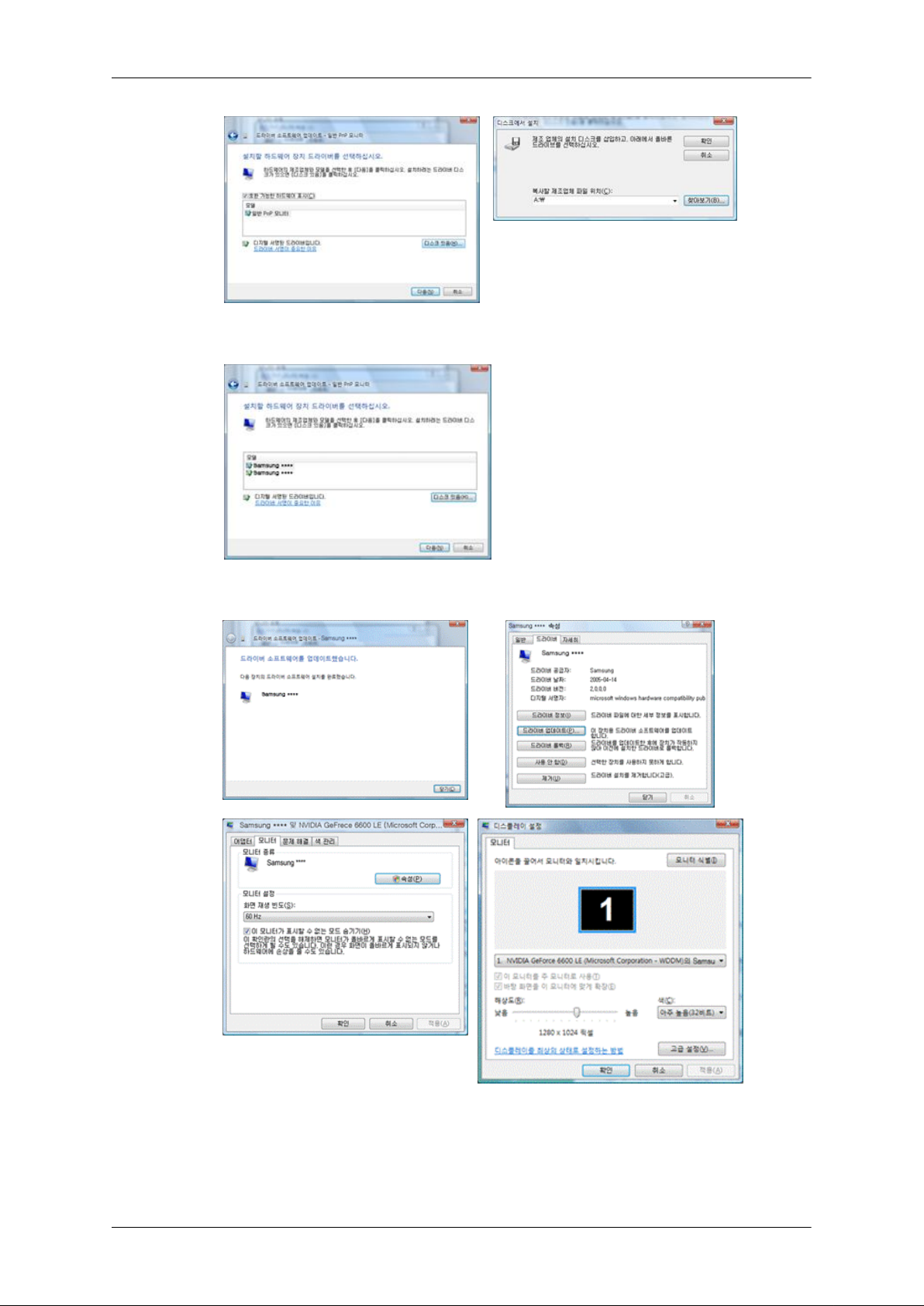
소프트웨어 설치 및 사용
9.
화면상의 모델 목록에서 귀하의 모니터 모델을 선택하시고 “다음” 버튼을 클릭하세요.
10.
“닫기” → “닫기” →“확인” →“확인” 버튼을 클릭하세요.
Microsoft® Windows® XP 운영체제
1.
드라이버 설치용 CD 를 CD-ROM 드라이브에 넣으세요.
2.
"시작" → "제어판"을 선택 후 "모양 및 테마" 아이콘을 클릭하세요.
18
